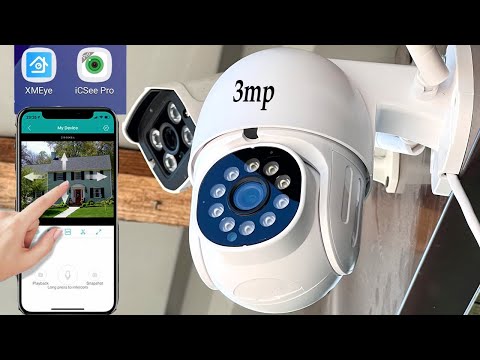Αυτό το wikiHow σας διδάσκει πώς να κάνετε δημοσκόπηση στα μέλη του καναλιού σας Discord χρησιμοποιώντας υπολογιστή Windows ή Mac. Παρόλο που δεν υπάρχει επίσημη εφαρμογή ή δυνατότητα δημοσκόπησης για το Discord, υπάρχουν μερικοί διαφορετικοί τρόποι για να ξεκινήσετε μια δημοσκόπηση, από τη χρήση αντιδράσεων emoji έως την ενσωμάτωση ενός bot που δημιουργεί μια δημοσκόπηση για εσάς.
Βήματα
Μέθοδος 1 από 3: Κάνοντας μια δημοσκόπηση αντίδρασης

Βήμα 1. Ανοίξτε το Discord
Το εικονίδιο της εφαρμογής Discord μοιάζει με ένα άτομο πρόσωπο σε μια μοβ φούσκα ομιλίας, το οποίο θα βρείτε στο Αρχή μενού (Windows) ή το Εφαρμογές φάκελο (Mac). Αυτό θα ανοίξει τον λογαριασμό σας Discord εάν είστε συνδεδεμένοι.
- Εάν δεν είστε συνδεδεμένοι στο Discord, εισαγάγετε τη διεύθυνση email και τον κωδικό πρόσβασής σας και κάντε κλικ Σύνδεση.
- Αν θέλετε να χρησιμοποιήσετε αντ 'αυτού την έκδοση του Discord στον ιστό, μεταβείτε στη διεύθυνση https://discord.com/ και, στη συνέχεια, κάντε κλικ στο μοβ Ανοίξτε το Discord κουμπί.

Βήμα 2. Επιλέξτε διακομιστή
Στο πλαίσιο στην αριστερή πλευρά του παραθύρου Discord, κάντε κλικ στα αρχικά ή την εικόνα προφίλ του διακομιστή στον οποίο θέλετε να δημιουργήσετε μια δημοσκόπηση.

Βήμα 3. Επιλέξτε ένα κανάλι
Κάντε κλικ σε ένα από τα κανάλια κειμένου δίπλα σε ένα hashtag (#) στην αριστερή πλευρά του παραθύρου Discord για να το ανοίξετε. Αυτό θα πρέπει να είναι ένα κανάλι στο οποίο θέλετε να δημιουργήσετε μια δημοσκόπηση.
Εάν θέλετε να δημιουργήσετε ένα κανάλι ειδικά για τη δημοσκόπηση, κάντε κλικ + δίπλα στην επικεφαλίδα "TEXT CHANNELS", εισαγάγετε ένα όνομα για το κανάλι (π.χ. "Poll") και κάντε κλικ Δημιουργία καναλιού.

Βήμα 4. Ρύθμιση δικαιωμάτων χρήστη για το κανάλι
Κάντε κλικ Ρυθμίσεις εικονίδιο στα δεξιά του ονόματος του καναλιού. Είναι το εικονίδιο που μοιάζει με γρανάζι. Στη συνέχεια, χρησιμοποιήστε τα ακόλουθα βήματα για να ορίσετε τα δικαιώματα:
- Κάντε κλικ Άδειες
- Επιλέγω @Ολοι κάτω από την επικεφαλίδα "ΡΟΛΟΣ/ΜΕΛΗ" στη δεξιά πλευρά της σελίδας.
- Κάντε κλικ στο πράσινο ✓ στα δεξιά της επικεφαλίδας "Ανάγνωση μηνυμάτων" και τυχόν άλλες επιλογές που θέλετε να επιτρέψετε στα μέλη να κάνουν.
- Κάντε κύλιση προς τα κάτω και κάντε κλικ στο κόκκινο Χ δίπλα σε κάθε άλλη επιλογή.
- Κάντε κλικ Αποθήκευσε τις αλλαγές.
- Κάντε κλικ στο Χ στην επάνω δεξιά πλευρά του παραθύρου.

Βήμα 5. Δημιουργήστε την ερώτησή σας για τη δημοσκόπηση
Πληκτρολογήστε την ερώτηση στο πλαίσιο κειμένου του καναλιού και, στη συνέχεια, πατήστε Εισαγω.
Αυτό θα προσθέσει την ερώτηση στον διακομιστή.
Για παράδειγμα, μπορείτε να ρωτήσετε "Ποιο ζώο είναι καλύτερο: μια κουκουβάγια ή ένα ρακούν;" εδώ

Βήμα 6. Προσθέστε emojis αντίδρασης στην ερώτηση
Τοποθετήστε το δείκτη του ποντικιού πάνω από την ερώτηση έως ότου εμφανιστεί το εικονίδιο χαμογελαστού προσώπου δίπλα στην ερώτηση δημοσκόπησης. Κάντε κλικ στο emoji που θέλετε να χρησιμοποιήσετε ως αντίδραση (π.χ., ένα emoji αντίχειρα για το "ναι"). Στη συνέχεια, προσθέστε τυχόν άλλα emoji για άλλες αντιδράσεις. Θα πρέπει να έχετε τουλάχιστον δύο emoji αντίδρασης κάτω από την ερώτηση.

Βήμα 7. Εξηγήστε στο κανάλι τους κανόνες για τη δημοσκόπηση
Αυτό συνήθως περιλαμβάνει τη λέξη "Κάντε κλικ στο [emoji 1] για να ψηφίσετε ναι, κάντε κλικ στο [emoji 2] για να αρνηθείτε" ή παρόμοιο. Μπορείτε να προσθέσετε τους κανόνες μετά την ερώτηση στην αρχική δημοσίευση ή σε μια νέα ανάρτηση.
Για παράδειγμα, σε μια δημοσκόπηση που ρωτά αν η πίτσα είναι λαχανικό ή όχι, μπορείτε να πείτε "Κάντε κλικ στο emoji με το μπράβο για να ψηφίσετε" ναι "ή κάντε κλικ στο emoji με τους αντίχειρες για να ψηφίσετε" όχι "εδώ

Βήμα 8. Αφήστε τα μέλη να αντιδράσουν
Τα άτομα στο κανάλι μπορούν να κάνουν κλικ σε ένα emoji για να προσθέσουν ψήφο σε αυτό, το οποίο θα αντικατοπτρίζεται στον αριθμό στα δεξιά του emoji.
Δεδομένου ότι τα μέλη δεν είναι σε θέση να δημοσιεύουν μόνα τους, αυτό θα μειώσει την ανάρτηση τρολάρισμα ή εναλλακτικά emoji

Βήμα 9. Συγκεντρώστε τις ψήφους
Μετά από ένα ορισμένο χρονικό διάστημα (ή αφού όλοι έχουν ψηφίσει), το emoji με τον μεγαλύτερο αριθμό δίπλα είναι η νικηφόρα απάντηση.
Μέθοδος 2 από 3: Χρήση του Poll Bot

Βήμα 1. Μεταβείτε στη διεύθυνση https://botlist.co/bots/2520-poll-bot σε ένα πρόγραμμα περιήγησης ιστού
Αυτό θα σας οδηγήσει στον ιστότοπο Poll Bot, ο οποίος φιλοξενεί ένα bot Discord που μπορεί να εκτελέσει δημοσκοπήσεις στο Discord.

Βήμα 2. Κάντε κλικ στο GET
Είναι ένα μπλε κουμπί κοντά στο επάνω μέρος της σελίδας. Με αυτόν τον τρόπο θα εμφανιστεί ένα αναπτυσσόμενο μενού.

Βήμα 3. Κάντε κλικ στο Discord
Αυτή η επιλογή βρίσκεται στο αναπτυσσόμενο μενού κάτω από το "GET".

Βήμα 4. Συνδεθείτε στο Discord
Εάν σας ζητηθεί, εισαγάγετε τη διεύθυνση email και τον κωδικό πρόσβασης που σχετίζονται με τον λογαριασμό σας Discord.
Εάν δεν βλέπετε την οθόνη σύνδεσης, είστε ήδη συνδεδεμένοι. Παραλείψτε αυτό το βήμα

Βήμα 5. Επιλέξτε διακομιστή
Κάντε κλικ στο αναπτυσσόμενο μενού παρακάτω "Προσθήκη bot σε διακομιστή" και, στη συνέχεια, κάντε κλικ στο αναπτυσσόμενο μενού τον διακομιστή στον οποίο θέλετε να εφαρμόσετε το Poll Bot.

Βήμα 6. Κάντε κλικ στην επιλογή Εξουσιοδότηση
Είναι ένα μοβ κουμπί κοντά στην κάτω δεξιά γωνία στο παράθυρο στο κέντρο της σελίδας.

Βήμα 7. Κάντε κλικ στο κουτί Δεν είμαι ρομπότ
Θα εμφανιστεί ένα σημάδι ελέγχου. Αυτό θα κάνει το Poll Bot να προστεθεί στο Discord. σε αυτό το σημείο, μπορείτε να κλείσετε την καρτέλα του προγράμματος περιήγησής σας.

Βήμα 8. Ανοίξτε το Discord
Το εικονίδιο της εφαρμογής Discord μοιάζει με ένα άτομο πρόσωπο σε μια μοβ φούσκα ομιλίας, το οποίο θα βρείτε στο Αρχή μενού (Windows) ή το Εφαρμογές φάκελο (Mac). Αυτό θα ανοίξει τον λογαριασμό σας Discord εάν είστε συνδεδεμένοι.
- Εάν δεν είστε συνδεδεμένοι στο Discord, εισαγάγετε τη διεύθυνση email και τον κωδικό πρόσβασής σας και κάντε κλικ Σύνδεση.
- Αν θέλετε να χρησιμοποιήσετε αντ 'αυτού την έκδοση του Discord στον ιστό, μεταβείτε στη διεύθυνση https://discord.com/ και, στη συνέχεια, κάντε κλικ στο μοβ Ανοίξτε το Discord κουμπί.

Βήμα 9. Επιλέξτε τον διακομιστή στον οποίο εγκαταστήσατε το bot
Στην αριστερή πλευρά του παραθύρου Discord, κάντε κλικ στα αρχικά ή στην εικόνα προφίλ του διακομιστή στον οποίο εγκαταστήσατε το Poll Bot.

Βήμα 10. Επιλέξτε ένα κανάλι
Κάντε κλικ σε ένα από τα κανάλια κειμένου δίπλα σε ένα hashtag (#) στην αριστερή πλευρά του παραθύρου Discord για να το ανοίξετε. Αυτό θα πρέπει να είναι ένα κανάλι στο οποίο θέλετε να δημιουργήσετε μια δημοσκόπηση.
Εάν θέλετε να δημιουργήσετε ένα κανάλι ειδικά για τη δημοσκόπηση, κάντε κλικ + δίπλα στην επικεφαλίδα "TEXT CHANNELS", εισαγάγετε ένα όνομα για το κανάλι (π.χ. "Poll") και κάντε κλικ Δημιουργία καναλιού.

Βήμα 11. Εισαγάγετε την εντολή για τον τύπο δημοσκόπησης που θέλετε να χρησιμοποιήσετε
Μπορείτε να χρησιμοποιήσετε το Poll Bot για να δημιουργήσετε τρεις διαφορετικούς τύπους δημοσκοπήσεων:
- Ναι/Όχι δημοσκόπηση αντίδρασης: Πληκτρολογήστε τη δημοσκόπηση: * Η ερώτησή σας εδώ * και το Poll Bot θα απαντήσουν με ένα μπράβο προς τα πάνω, με έναν αντίχειρα και με το σήκωμα των emojis. Άλλοι χρήστες μπορούν να κάνουν κλικ στα emoji αντίδρασης για να ψηφίσουν.
- Πολλαπλή δημοσκόπηση αντιδράσεων: Πληκτρολογήστε δημοσκόπηση: {title title} [επιλογή 1] [επιλογή 2] [επιλογή 3] και το Poll Bot θα απαντήσει με γράμματα emoji για κάθε επιλογή, όπως A, B, C κ.λπ.
- Strawpoll: Πληκτρολογήστε +strawpoll {τίτλος δημοσκόπησης} [επιλογή 1] [επιλογή 2] [επιλογή 3] και το Poll Bot θα απαντήσει με έναν σύνδεσμο και μια εικόνα σε μια δημοσκόπηση στο strawpoll.me όπου οι χρήστες μπορούν να ψηφίσουν τις επιλογές.

Βήμα 12. Ζητήστε από τους χρήστες του καναλιού σας να συμπληρώσουν τη δημοσκόπηση
Μπορούν να το κάνουν κάνοντας κλικ στον σύνδεσμο στο επάνω μέρος του σχολίου του Poll Bot, επιλέγοντας μια απάντηση και κάνοντας κλικ στο Ψήφος στο κάτω μέρος της σελίδας. Η απάντηση με τις περισσότερες ψήφους είναι ο νικητής της δημοσκόπησης.
Μέθοδος 3 από 3: Χρήση Poll Maker

Βήμα 1. Μεταβείτε στη διεύθυνση https://www.poll-maker.com/ στο πρόγραμμα περιήγησής σας
Αυτός ο ιστότοπος σάς επιτρέπει να δημιουργείτε δημοσκοπήσεις στις οποίες μπορείτε στη συνέχεια να συνδέσετε στη συνομιλία του Discord.

Βήμα 2. Εισαγάγετε την ερώτησή σας για τη δημοσκόπηση
Πληκτρολογήστε την ερώτησή σας στο πλαίσιο "Πληκτρολογήστε την ερώτησή σας εδώ" στο επάνω μέρος της σελίδας.

Βήμα 3. Εισαγάγετε απαντήσεις
Πληκτρολογήστε πιθανές απαντήσεις στα κενά πλαίσια κάτω από την ερώτηση δημοσκόπησης. Αυτές είναι οι απαντήσεις που θα ψηφίσουν οι άνθρωποι.
- Για να κάνετε τους ανθρώπους να ψηφίσουν υπέρ ή κατά κάτι, μπορείτε να πληκτρολογήσετε "Ναι" και "Όχι" στα κενά. Για παράδειγμα, εάν η ερώτησή σας είναι "Πρέπει να κάνουμε επιδρομή;" Μπορεί να θέλετε να κάνουν κλικ οι χρήστες Ναί ή Οχι.
- Για να προσθέσετε περισσότερες πιθανές απαντήσεις, κάντε κλικ Προσθήκη απάντησης, αν και νέα κουτάκια θα προστεθούν αυτόματα καθώς συμπληρώνετε τα υπάρχοντα πλαίσια.

Βήμα 4. Κάντε κλικ στην επιλογή Δημιουργία δωρεάν δημοσκόπησης
Είναι το πράσινο κουμπί στην κάτω δεξιά γωνία του πλαισίου με τα πεδία ερωτήσεων και απαντήσεων της δημοσκόπησης. Αυτό δημιουργεί δύο διευθύνσεις URL-μία για ψηφοφορία και άλλη για προβολή αποτελεσμάτων.

Βήμα 5. Αντιγράψτε τη διεύθυνση URL "oteηφοφορία"
Επισημάνετε τη διεύθυνση URL "oteηφίστε" με το ποντίκι σας και, στη συνέχεια, πατήστε " Ctrl + ντο"στα Windows ή" Εντολή + ντο"σε Mac. Αυτό αντιγράφει τη διεύθυνση URL στο πρόχειρο του υπολογιστή σας.

Βήμα 6. Ανοίξτε το Discord
Το εικονίδιο της εφαρμογής Discord μοιάζει με ένα άτομο πρόσωπο σε μια μοβ φούσκα ομιλίας, το οποίο θα βρείτε στο Αρχή μενού στα Windows ή το Εφαρμογές φάκελο σε Mac. Αυτό θα ανοίξει τον λογαριασμό σας Discord εάν είστε συνδεδεμένοι.
- Εάν δεν είστε συνδεδεμένοι στο Discord, εισαγάγετε τη διεύθυνση email και τον κωδικό πρόσβασής σας και κάντε κλικ Σύνδεση.
- Αν θέλετε να χρησιμοποιήσετε αντ 'αυτού την έκδοση του Discord στον ιστό, μεταβείτε στη διεύθυνση https://discord.com/ και, στη συνέχεια, κάντε κλικ στο μοβ Ανοίξτε το Discord κουμπί.

Βήμα 7. Επιλέξτε διακομιστή
Στην αριστερή πλευρά του παραθύρου Discord, κάντε κλικ στα αρχικά ή στην εικόνα προφίλ του διακομιστή στον οποίο θέλετε να δημιουργήσετε τη δημοσκόπηση.

Βήμα 8. Επιλέξτε ένα κανάλι
Κάντε κλικ σε ένα από τα κανάλια κειμένου δίπλα σε ένα hashtag στην αριστερή πλευρά του παραθύρου Discord για να το ανοίξετε. Αυτό θα πρέπει να είναι ένα κανάλι στο οποίο θέλετε να επικολλήσετε τον σύνδεσμο δημοσκόπησής σας.
Εάν θέλετε να δημιουργήσετε ένα κανάλι ειδικά για τη δημοσκόπηση, κάντε κλικ + δίπλα στην επικεφαλίδα "TEXT CHANNELS", εισαγάγετε ένα όνομα για το κανάλι (π.χ., "Poll") και κάντε κλικ Δημιουργία καναλιού.

Βήμα 9. Επικόλληση στο σύνδεσμο δημοσκόπησης
Κάντε κλικ στο πλαίσιο κειμένου στο κάτω μέρος της σελίδας και, στη συνέχεια, πατήστε " Ctrl + V"σε υπολογιστή ή" Εντολή + V"και πατήστε" Enter "για να επικολλήσετε τη διεύθυνση URL στο κανάλι.
Μπορείτε επίσης να αντιγράψετε και να επικολλήσετε τη διεύθυνση URL "Αποτελέσματα" στο κανάλι, έτσι ώστε οι χρήστες να μπορούν να δουν τα αποτελέσματα

Βήμα 10. Επιτρέψτε στους χρήστες να ψηφίσουν
Μπορούν να το κάνουν κάνοντας κλικ στον σύνδεσμο και υποβάλλοντας την ψήφο τους online, οπότε μπορούν να ελέγξουν τα αποτελέσματα κάνοντας κλικ στο Αποτελέσματα Σύνδεσμος.

Βήμα 11. Μεταβείτε στη διεύθυνση URL αποτελεσμάτων
Η διεύθυνση URL στη σελίδα αποτελεσμάτων παρατίθεται δίπλα στο στοιχείο "Αποτελέσματα" όταν δημιουργείτε μια δημοσκόπηση. Αυτή η σελίδα θα εμφανίζει πόσοι χρήστες ψήφισαν για κάθε απάντηση. Η απάντηση με τις περισσότερες ψήφους είναι η νικήτρια.